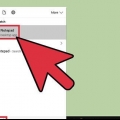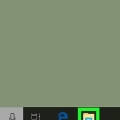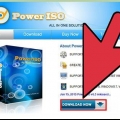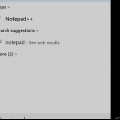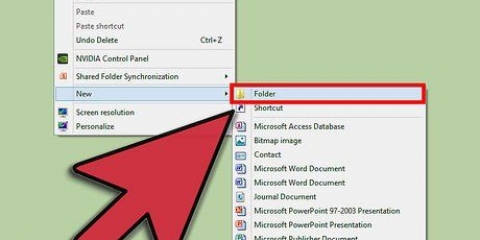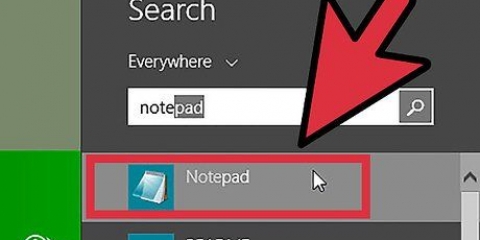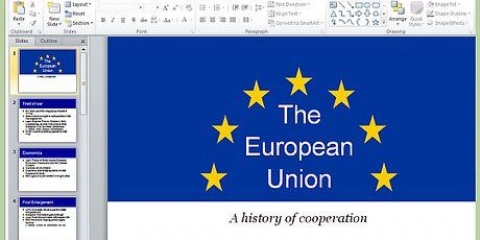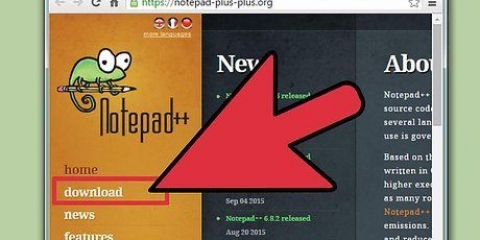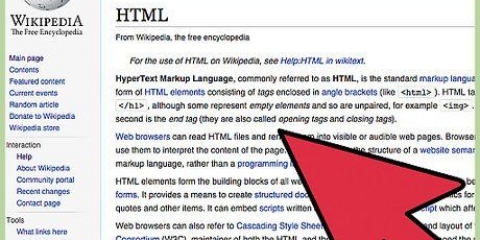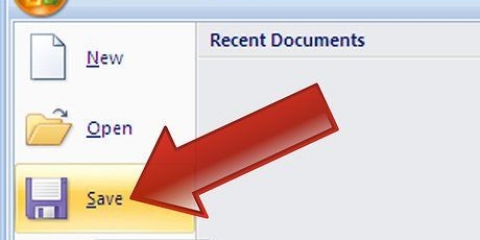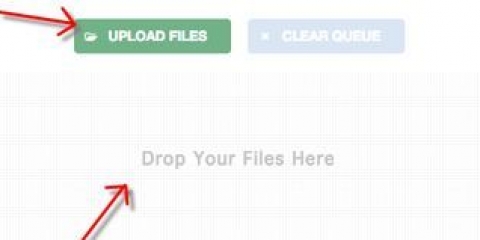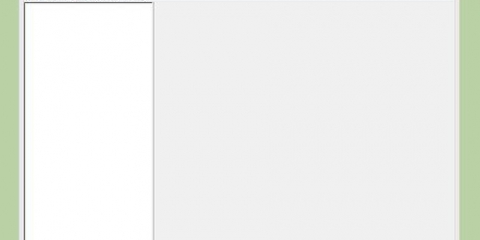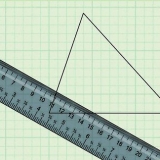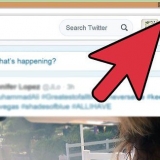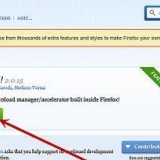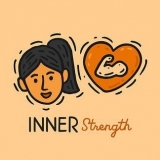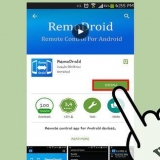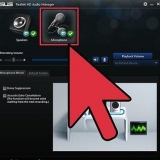ECHO - exibe texto na tela @ECHO OFF - oculta o texto normalmente gerado como saída START - abre um arquivo com o programa padrão correspondente REM - adiciona uma linha de comentário no programa MKDIR/RMDIR - cria e exclui pastas DEL - exclui um arquivo ou arquivos COPY - copia um arquivo ou arquivos XCOPY - permite copiar arquivos com amplas possibilidades FOR/IN/DO - com este comando você pode executar loops em arquivos específicos TITLE - ajusta o título da janela 
Clique no menu suspenso ao lado de "Salvar como."
Escolher "Todos os arquivos."
Digite um nome para o programa seguido por .bastão ou .cmd.
Verifique se a codificação é ANSI e salve o arquivo. Isto irá copiar os arquivos da pasta "original" para a pasta "cópia de segurança." Você pode alterar os caminhos das pastas para as pastas de sua escolha. O parâmetro /m indica que somente os arquivos atualizados serão copiados, /e indica que todas as subpastas na pasta especificada serão copiadas e /a faz com que uma mensagem de confirmação apareça toda vez que um arquivo é sobrescrito. Clique no menu suspenso ao lado de "Salvar como." Escolher "Todos os arquivos." Digite um nome para o programa seguido por .bastão ou .cmd. 8. Salve o arquivo. Depois de digitar todo o código, você pode salvar o arquivo no tipo de arquivo usado para arquivos em lote. Clique em "Arquivo" e depois "Salvar como." Clique no menu suspenso ao lado de "Salvar como." Escolher "Todos os arquivos." Digite um nome para o programa seguido por .bastão ou .cmd.
Criar um arquivo em lote
Um arquivo em lote contém uma série de comandos do DOS e geralmente é escrito para automatizar tarefas que são executadas regularmente. Em vez de digitar os mesmos comandos repetidamente, você pode simplesmente clicar duas vezes no arquivo de lote. Escrever um arquivo em lote é mais fácil do que parece. A parte mais difícil é garantir que tudo seja feito na ordem certa. Arquivos em lote bem escritos podem economizar muito tempo a longo prazo, especialmente com tarefas repetitivas.
Degraus
Nota: no Linux, os scripts de shell são usados em vez de arquivos em lote.
1. Abra o bloco de notas. No Bloco de Notas é possível escrever um script como um arquivo de texto e salvá-lo como um arquivo de lote quando terminar. Você abre o Bloco de Notas clicando no menu Iniciar e escolhendo "Todos os programas," então "acessórios de mesa" e finalmente pressione "Bloco de anotações" clicar. Você também pode encomendar "Para realizar" usar e bloco de anotações digite na janela.
2. Aprenda alguns comandos básicos. Os arquivos em lote executam sequências de comandos do DOS, portanto, os comandos que você pode usar são semelhantes aos do MS-DOS. Alguns dos comandos mais importantes são:
3. Escreva um programa para criar uma pasta. Uma das maneiras mais fáceis de aprender a criar arquivos em lote é se concentrar primeiro em tarefas simples. Por exemplo, você pode usar um arquivo em lote para criar rapidamente várias pastas:
MKDIR c:example1 MKDIR c:example2

4. Salve o arquivo. Depois de digitar todo o código, você pode salvar o arquivo no tipo de arquivo usado para arquivos em lote. Clique em "Arquivo" e depois "Salvar como."



5. Escreva o código para um programa de backup simples. Arquivos em lote são ótimos para executar vários comandos, especialmente quando você escreve o código para que o arquivo possa ser executado várias vezes. Com o comando XCOPY você pode criar um arquivo em lote que copia arquivos de determinadas pastas para uma pasta de backup, substituindo apenas os arquivos que foram atualizados desde a última cópia.
@ECHO OFF XCOPY c:original c:backup /m /e /y
6. Salve o arquivo. Depois de digitar todo o código, você pode salvar o arquivo no tipo de arquivo usado para arquivos em lote. Clique em "Arquivo" e depois "Salvar como."
7. Escreva um programa de backup mais abrangente. É bom se você puder copiar facilmente os arquivos de uma pasta para outra dessa maneira, mas e se você também quiser organizar os arquivos ao mesmo tempo? Você pode usar o comando FOR/IN/DO para isso. Você pode usar este comando para especificar onde copiar um arquivo dependendo de sua extensão.
@ECHO OFF cd c:source REM Esta é a localização dos arquivos que você deseja organizar FOR %%f IN (*.documento *.txt) DO XCOPY c:source"%%f" c:text /m /y REM Move todos os arquivos com extensão .doc ou REM .txt de c:source para c:text REM %%f é uma variável FOR %%f IN (*.jpg *.jpg*.bmp) DO XCOPY C:source"%%f" c:images /m /y REM Move todos os arquivos com extensão .jpg, .jpg,REM ou .bmp de c:source para c:images
Pontas
- Você deve usar aspas se quiser abrir uma pasta ou arquivo com espaços no nome, como iniciar "C:Documents and Settings".
- Os arquivos em lote também podem ter a extensão .tem cmd. Eles funcionam da mesma forma, mas um arquivo com a extensão .cmd é um arquivo de 32 bits enquanto um arquivo com a extensão .bat é um arquivo de 16 bits.
- Você pode usar editores de texto de terceiros para editar seu arquivo de lote, como UltraEdit. No entanto, esses programas são uma perda de tempo ao escrever arquivos em lote simples.
Avisos
- Escrever um arquivo em lote pode ser perigoso dependendo dos comandos que você usa. Certifique-se de que sabe o que está fazendo e que não está usando nenhum comando perigoso (por exemplo, comandos para excluir arquivos).
Artigos sobre o tópico "Criar um arquivo em lote"
Оцените, пожалуйста статью
Popular